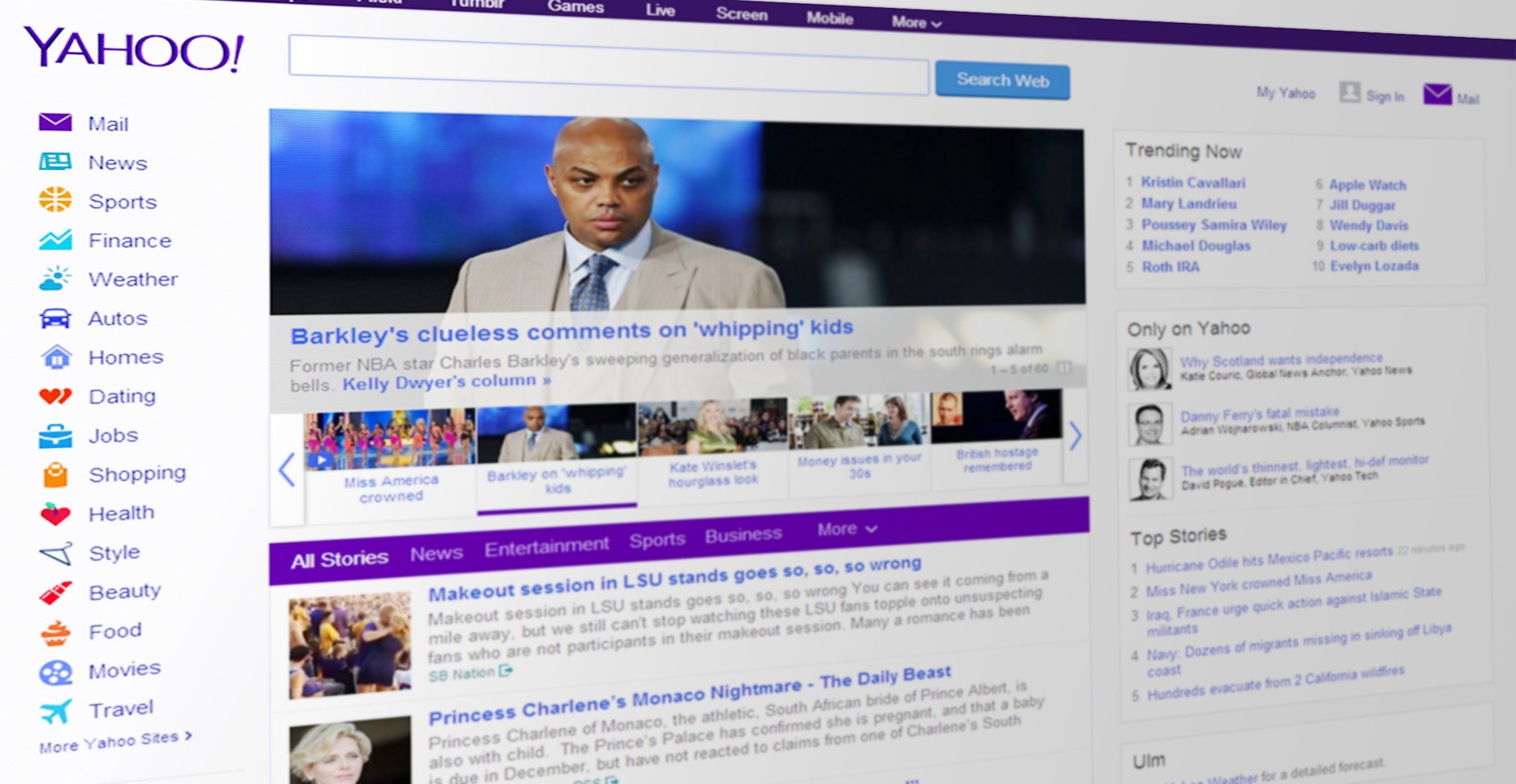Yahoo search est un moteur de recherche populaire qui est souvent préinstallé sur les navigateurs Web. Cependant, certains utilisateurs peuvent préférer d’autres moteurs de recherche et souhaitent donc supprimer Yahoo search de leur navigateur.
Dans cet article, nous allons vous montrer comment supprimer Yahoo search de votre navigateur sur un Mac.
Sommaire
- 1 Étape 1 : Fermer tous les onglets du navigateur
- 2 Étape 2 : Accéder aux paramètres du navigateur
- 3 Étape 3 : Supprimer Yahoo search des extensions du navigateur
- 4 Étape 4 : Supprimer Yahoo search des applications
- 5 Étape 5 : Vider le cache du navigateur
- 6 Conclusion
- 7 Comment se débarrasser de Yahoo Search ?
- 8 Comment on fait pour enlever Search sur un Mac ?
- 9 Comment enlever Yahoo de ma barre de recherche ?
- 10 Comment se débarrasser du moteur de recherche Search ?
- 11 Comment désactiver Search ?
- 12 Comment supprimer les suggestions sur Mac ?
La première étape pour supprimer Yahoo search de votre navigateur est de fermer tous les onglets du navigateur. Cela permettra de s’assurer que le navigateur ne traite pas de données liées à Yahoo search pendant la procédure de désinstallation.
La deuxième étape consiste à accéder aux paramètres du navigateur. Selon le navigateur que vous utilisez, cela peut être légèrement différent. Voici comment accéder aux paramètres de différents navigateurs :
- Safari : Ouvrez Safari et cliquez sur le menu Safari dans la barre de menu. Choisissez Préférences dans le menu déroulant. Cliquez sur l’onglet Général et choisissez un autre moteur de recherche dans le menu déroulant Moteur de recherche.
- Google Chrome : Ouvrez Chrome et cliquez sur le menu Chrome dans la barre de menu. Choisissez Préférences dans le menu déroulant. Cliquez sur l’onglet Moteur de recherche et choisissez un autre moteur de recherche dans le menu déroulant Moteur de recherche par défaut.
- Mozilla Firefox : Ouvrez Firefox et cliquez sur le menu Firefox dans la barre de menu. Choisissez Préférences dans le menu déroulant. Cliquez sur l’onglet Recherche et choisissez un autre moteur de recherche dans le menu déroulant Moteur de recherche par défaut.
Comment supprimer Yahoo Search de Chrome ?
La troisième étape consiste à supprimer Yahoo search des extensions du navigateur. Les extensions sont des programmes supplémentaires qui ajoutent des fonctionnalités au navigateur. Si Yahoo search est installé en tant qu’extension, vous devez le supprimer également. Voici comment supprimer Yahoo search des extensions de différents navigateurs :
- Safari : Ouvrez Safari et cliquez sur le menu Safari dans la barre de menu. Choisissez Préférences dans le menu déroulant. Cliquez sur l’onglet Extensions et recherchez Yahoo search dans la liste. Cliquez sur le bouton Désinstaller pour supprimer l’extension.
- Google Chrome : Ouvrez Chrome et cliquez sur le menu Chrome dans la barre de menu. Choisissez Préférences dans le menu déroulant. Cliquez sur l’onglet Extensions et recherchez Yahoo search dans la liste. Cliquez sur le bouton Supprimer pour supprimer l’extension.
- Mozilla Firefox : Ouvrez Firefox et cliquez sur le menu Firefox dans la barre de menu. Choisissez Modules complémentaires dans le menu déroulant. Cliquez sur l’onglet Extensions et recherchez Yahoo search dans la liste. Cliquez sur le bouton Supprimer pour supprimer l’extension.
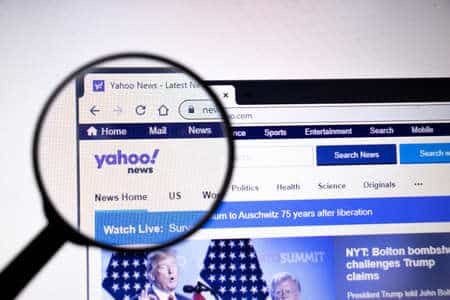
Étape 4 : Supprimer Yahoo search des applications
Si Yahoo search a été installé en tant qu’application sur votre Mac, vous devez également le supprimer. Voici comment procéder :
- Ouvrez le Finder et cliquez sur Applications dans la barre latérale.
- Recherchez Yahoo search dans la liste des applications et faites-le glisser vers la corbeille.
- Videz la corbeille en cliquant sur le bouton Videz la corbeille.
Après avoir supprimé Yahoo search de votre navigateur, il est recommandé de vider le cache du navigateur pour supprimer toutes les données enregistrées liées à Yahoo search. Voici comment vider le cache du navigateur pour différents navigateurs :
- Safari : Ouvrez Safari et cliquez sur le menu Safari dans la barre de menu. Choisissez Vider le cache dans le menu déroulant.
- Google Chrome : Ouvrez Chrome et cliquez sur le menu Chrome dans la barre de menu. Choisissez Effacer les données de navigation dans le menu déroulant. Cochez la case Cache et cliquez sur Effacer les données.
- Mozilla Firefox : Ouvrez Firefox et cliquez sur le menu Firefox dans la barre de menu. Choisissez Bibliothèque dans le menu déroulant. Cliquez sur Historique, puis sur Effacer l’historique récent. Cochez la case Cache et cliquez sur Effacer maintenant.
Conclusion
En suivant les étapes décrites ci-dessus, vous devriez être en mesure de supprimer Yahoo search de votre navigateur sur Mac. Assurez-vous de vider le cache du navigateur après avoir supprimé Yahoo search pour effacer toutes les données enregistrées liées à Yahoo search. Si vous rencontrez des problèmes lors de la procédure de désinstallation, n’hésitez pas à contacter le support technique de votre navigateur ou de votre Mac pour obtenir de l’aide supplémentaire.
Comment se débarrasser de Yahoo Search ?
Si Yahoo Search est devenu votre moteur de recherche par défaut et que vous souhaitez le supprimer, voici quelques étapes à suivre :
- Ouvrez votre navigateur web et accédez aux paramètres de recherche.
- Dans les paramètres de recherche, recherchez Yahoo Search et cliquez sur l’option « Supprimer ».
- Si Yahoo Search ne peut pas être supprimé directement, essayez de changer le moteur de recherche par défaut. Recherchez un moteur de recherche alternatif tel que Google ou Bing et sélectionnez-le comme moteur de recherche par défaut.
- Si Yahoo Search est installé comme une extension de navigateur, accédez aux paramètres des extensions de votre navigateur et supprimez l’extension de Yahoo Search.
- Vérifiez également les paramètres de votre navigateur pour vous assurer qu’aucune page d’accueil Yahoo Search n’est définie.
- Redémarrez votre navigateur pour que les modifications prennent effet.
Si ces étapes ne fonctionnent pas, il est possible que votre ordinateur soit infecté par un logiciel malveillant. Dans ce cas, vous pouvez utiliser un programme antivirus pour scanner et supprimer tout logiciel malveillant sur votre ordinateur.
Comment on fait pour enlever Search sur un Mac ?
Si vous voulez supprimer un moteur de recherche tel que Search sur votre Mac, voici les étapes à suivre :
- Ouvrez Safari (ou tout autre navigateur que vous utilisez) sur votre Mac.
- Dans le menu de Safari, sélectionnez « Préférences ».
- Dans la fenêtre des préférences, cliquez sur l’onglet « Recherche ».
- Dans la section « Moteur de recherche », sélectionnez le moteur de recherche que vous souhaitez utiliser. Si vous ne voyez pas celui que vous voulez utiliser, vous pouvez en ajouter un en cliquant sur le bouton « Gérer les moteurs de recherche ».
- Si vous voulez supprimer un moteur de recherche, sélectionnez-le dans la liste et cliquez sur le bouton « – » en bas de la fenêtre.
- Une fois que vous avez supprimé le moteur de recherche, fermez la fenêtre des préférences.
- Redémarrez votre navigateur pour que les modifications prennent effet.
Si vous rencontrez des difficultés pour supprimer Search de votre Mac, vous pouvez également rechercher des instructions spécifiques en ligne ou contacter le support technique de votre navigateur pour obtenir de l’aide.
Comment enlever Yahoo de ma barre de recherche ?
Si vous utilisez Google Chrome, voici les étapes à suivre pour supprimer Yahoo de la barre de recherche :
- Ouvrez Google Chrome sur votre ordinateur.
- Cliquez sur les trois points verticaux en haut à droite de la fenêtre pour accéder au menu.
- Sélectionnez « Paramètres » dans le menu déroulant.
- Faites défiler vers le bas jusqu’à la section « Recherche » et cliquez sur « Moteurs de recherche ».
- Repérez Yahoo dans la liste des moteurs de recherche et cliquez sur les trois points à droite.
- Sélectionnez « Supprimer de la liste » dans le menu déroulant.
- Si vous souhaitez supprimer Yahoo de la barre de recherche, cliquez sur « Gérer les moteurs de recherche » dans la section « Recherche » des paramètres de Chrome.
- Repérez Yahoo dans la liste des moteurs de recherche et cliquez sur les trois points à droite.
- Sélectionnez « Supprimer » dans le menu déroulant.
Yahoo ne sera plus disponible dans la barre de recherche de Google Chrome.
Si vous utilisez un autre navigateur, les étapes pour supprimer Yahoo de la barre de recherche peuvent être légèrement différentes. Il est recommandé de rechercher des instructions spécifiques pour votre navigateur.
Comment se débarrasser du moteur de recherche Search ?
Il est possible que « Search » soit un moteur de recherche indésirable installé sur votre ordinateur. Pour supprimer ce moteur de recherche, vous pouvez essayer les étapes suivantes :
- Ouvrez votre navigateur web et accédez aux paramètres de recherche.
- Recherchez le moteur de recherche « Search » dans la liste des moteurs de recherche installés.
- Si vous trouvez le moteur de recherche « Search », sélectionnez-le et cliquez sur l’option « Supprimer ».
- Si le moteur de recherche « Search » ne peut pas être supprimé directement, essayez de changer le moteur de recherche par défaut. Recherchez un moteur de recherche alternatif tel que Google ou Bing et sélectionnez-le comme moteur de recherche par défaut.
- Si « Search » est installé comme une extension de navigateur, accédez aux paramètres des extensions de votre navigateur et supprimez l’extension « Search ».
- Vérifiez également les paramètres de votre navigateur pour vous assurer qu’aucune page d’accueil « Search » n’est définie.
- Redémarrez votre navigateur pour que les modifications prennent effet.
Si ces étapes ne fonctionnent pas, il est possible que votre ordinateur soit infecté par un logiciel malveillant. Dans ce cas, vous pouvez utiliser un programme antivirus pour scanner et supprimer tout logiciel malveillant sur votre ordinateur.
Comment désactiver Search ?
Il est possible que « Search » soit un moteur de recherche indésirable installé sur votre ordinateur. Pour désactiver ce moteur de recherche, vous pouvez essayer les étapes suivantes :
- Ouvrez votre navigateur web et accédez aux paramètres de recherche.
- Recherchez le moteur de recherche « Search » dans la liste des moteurs de recherche installés.
- Si vous trouvez le moteur de recherche « Search », sélectionnez un autre moteur de recherche dans la liste et définissez-le comme moteur de recherche par défaut.
- Si le moteur de recherche « Search » ne peut pas être désactivé directement, essayez de changer le moteur de recherche par défaut. Recherchez un moteur de recherche alternatif tel que Google ou Bing et sélectionnez-le comme moteur de recherche par défaut.
- Si « Search » est installé comme une extension de navigateur, accédez aux paramètres des extensions de votre navigateur et désactivez ou supprimez l’extension « Search ».
- Vérifiez également les paramètres de votre navigateur pour vous assurer qu’aucune page d’accueil « Search » n’est définie.
- Redémarrez votre navigateur pour que les modifications prennent effet.
Si ces étapes ne fonctionnent pas, il est possible que votre ordinateur soit infecté par un logiciel malveillant. Dans ce cas, vous pouvez utiliser un programme antivirus pour scanner et supprimer tout logiciel malveillant sur votre ordinateur.
Comment supprimer les suggestions sur Mac ?
Si vous voulez supprimer les suggestions de recherche sur votre Mac, vous pouvez essayer les étapes suivantes :
- Ouvrez Safari sur votre Mac.
- Cliquez sur l’icône « Préférences » dans la barre de menu en haut de l’écran ou appuyez sur les touches « Commande + virgule » sur votre clavier.
- Dans la fenêtre des préférences, cliquez sur l’onglet « Recherche ».
- Désélectionnez la case « Inclure les suggestions de recherche » pour désactiver les suggestions de recherche.
- Fermez la fenêtre des préférences.
- Si vous utilisez Google Chrome, cliquez sur les trois points verticaux en haut à droite de la fenêtre, sélectionnez « Paramètres », puis cliquez sur « Paramètres avancés » en bas de la page. Sous « Confidentialité et sécurité », cliquez sur « Paramètres de contenu » et désactivez « Suggérer des URL ».
- Si vous utilisez un autre navigateur, recherchez les paramètres de recherche ou de confidentialité pour désactiver les suggestions de recherche.
Après avoir effectué ces étapes, les suggestions de recherche ne s’afficheront plus lorsque vous effectuez des recherches dans votre navigateur web.